


はじめに
Unity をさわってみたいなと思い下記の本を購入してとりあえずインストールから iOS と Android のビルドまでやってみました(前ちょっとさわったことありますがほぼしらない。。。)。
ステップアップUnity──プロが教える現場の教科書 WEB DB PRESS plus

インストール
まずはじめに下記サイトで Unity Hub をダウンロードします。

Unity Hub は Unity の管理やプロジェクトの管理をしてくれるやつみたいです。
あとは指示に従って Unity をインストールするだけです。下記記事に詳しく書いてあったので参考にどうぞ。
2021年版Unityダウンロード方法
(めちゃくちゃ稼がない限りは Personal でよさそうです。)
プロジェクトの作成
次にプロジェクトを作成します。手順は下記です。
- Unity Hub を起動
- Projects の New をクリック
- 3D(とりあえず)を選択
- プロジェクト名を入力して Create をクリック

これでプロジェクトが作成されます(Asets/Scenes/SampleScene.unity が表示されてました)。
ビルドの準備
iOS と Android でビルドする前にモジュールを追加しておきます(Unity インストール時にインストールしていれば OK)。
- File -> Build Settings... をクリック
- Platform で iOS を選択

- install with Unity Hub をクリック
- Android Buid Support と iOS Build Support を選択

- Next をクリック
これで準備ができました(とりあえずここで Unity 再起動しておきます)。
iOSビルド
iOS でビルドします(Xcode のシミュレーターで起動できるようにします)。
- File -> Build Settings... をクリック
- Add Open Scenes をクリック
- Platform で iOS を選択
- Switch Platform をクリック

- Player Settings... をクリック
- Player を選択(Bundle ID とかはここで設定する模様)
- iOS タブの Other Settings をクリック

- Target SDK で Simulator SDK を選択

- Build Settings に戻り Build をクリック
これで指定ディレクトリに Xcode プロジェクトが作成されます。
あとは Xcode で作成された Unity-iPhone.xcodeproj を起動するだけです。
起動するとこんな感じ。

Androidビルド
Android でビルドします(実機で確認できるようにします)。
手順は下記(ほぼ iOS と同じです)。
- File -> Build Settings... をクリック
- Add Open Scenes をクリック
- Platform で Android を選択
- Switch Platform をクリック
- 実機につないで Build And Run をクリック
パッケージ名の指定などは iOS 同様 Player Settings... から行うようです。
Android の場合は Android Studio のエミュレータではなく実機で確認する方がいいようです。
参考:【Unity】AndroidのテストにはもうAndroid Studioのエミュレータは使えない……かも
おわりに
とりあえず iOS と Android でビルドできるようになりました!
Unity でなんか作ってみたい。。。
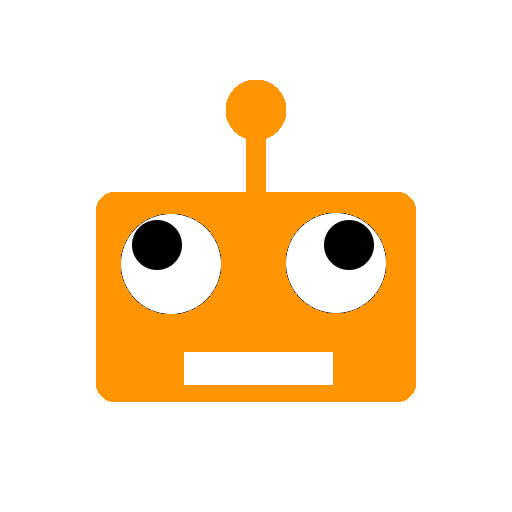

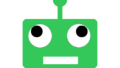
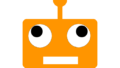
コメント